Hoe voeg ik aangepaste Practitioner-afbeeldingen toe aan mijn Practitioner-profiel, projecten en Profielschetsen?
Leer hoe je een bedrijfslogo, persoonlijke foto en handtekening kunt toevoegen aan je Practitioner-profiel, projecten en profielschets
Inhoud
- Wat zijn de verschillende soorten Practitioner-afbeeldingen en waar worden ze weergegeven? Welke profielschetsen ondersteunen Practitioner-afbeeldingen?
- Hoe je een bedrijfslogo, persoonlijke foto en handtekening kunt toevoegen, wijzigen of verwijderen
-
Een projectlogo (klantlogo) toevoegen, wijzigen of verwijderen
- Hoe verwijder ik een afbeelding uit mijn account?
Wat zijn de verschillende soorten Practitioner-afbeeldingen en waar worden ze weergegeven? Welke profielschetsen ondersteunen Practitioner-afbeeldingen?
Bedrijfslogo
Je bedrijfslogo wordt gebruikt in je Practitioner-profiel en in al je projecten. Het verschijnt op de volgende locaties:
- Online registratiepagina die door deelnemers wordt gezien bij het invullen van een taakvragenlijst.
- Lumina Spark Full Profielschets, Lumina Spark Intro Profielschets en Lumina Spark Werkboek - op de voorpagina van de Profielschets in de rechterbovenhoek en in de voettekst van elke andere pagina naast het Lumina Spark-logo.

- Bedrijfslogo kan momenteel niet in andere profielschetsen worden opgenomen.
Persoonlijke foto
Je persoonlijke foto wordt gebruikt in je practitioners profiel en in al je projecten. Het verschijnt op de volgende locaties:
- Lumina Spark Full en Lumina Spark Intro Profielschetsen - op de welkomstberichtpagina, boven de welkomsttekst.
- Persoonlijke foto kan momenteel niet worden opgenomen in andere Profielschetsen.
Handtekening
Je handtekeningafbeelding wordt gebruikt in je Practitioner-profiel en in al je projecten. Het verschijnt op de volgende locaties:
- Lumina Spark Full en Lumina Spark Intro Profielschetsen - op de welkomstberichtpagina, onder de welkomsttekst.
- Je handtekening kan momenteel niet worden opgenomen in andere Profielschetsen.
Volg deze stappen om uw handtekeningafbeelding te uploaden.
Projectlogo (klantlogo)
Elk project bevat een logo dat wordt weergegeven in gebieden die aan je project zijn gekoppeld. Je kunt deze functie gebruiken om het logo te uploaden van de klant die het project sponsort. Het projectlogo verschijnt op de volgende locaties:
- Online registratiepagina die door deelnemers wordt gezien bij het invullen van een taakvragenlijst.
- Lumina Spark Full Profielschets, Lumina Spark Intro Profielschets en Lumina Spark Workbook - op de voorpagina van de Profielschets in de rechterbenedenhoek en in de voettekst van elke andere pagina naast het Lumina Spark-logo.

- Als je ook een bedrijfslogo en een projectlogo hebt geconfigureerd, worden beide weergegeven op de staande voorkant, maar wordt alleen het projectlogo weergegeven in de voettekst.
Hoe je een bedrijfslogo, persoonlijke foto en handtekening kunt toevoegen, wijzigen of verwijderen
- Ga naar je Lumina Services en log in.
- Selecteer je knop Practitionerprofiel.
- Selecteer Afbeeldingen in het linkermenu.
Alle afbeeldingen die je al heeft geüpload, worden weergegeven onder Mediagalerij.
- Een nieuwe afbeelding uploaden naar de Mediagalerij:
- Selecteer onder Media uploaden de optie Bladeren of Bestand kiezen.
- Blader door je computer en selecteer het afbeeldingsbestand.
- Voer een titel en een bijschrift voor je afbeelding in.
- Druk op de uploadknop (pijl omhoog).
Als het uploaden van je afbeelding mislukt, zorg er dan voor dat deze aan de volgende voorwaarden voldoet:
- Minder dan 1000 x 500 pixels
- Minder dan 2mb
- Heeft het formaat .gif, .jpg, .jpeg of .png
- Om een afbeelding uit de Mediagalerij te selecteren voor gebruik als bedrijfslogo, persoonlijke foto of handtekeningafbeelding, sleep je de afbeelding van de Mediagalerij naar het relevante afbeeldingsvak aan de linkerkant.
Als er al een afbeelding is geselecteerd, kunt u deze wijzigen door een nieuwe afbeelding erbovenop te slepen en neer te zetten.
Nadat je een afbeelding hebt gesleept en neergezet en deze niet aan de linkerkant verschijnt, kun je proberen de pagina te vernieuwen.
- Om een afbeelding te verwijderen die al is geselecteerd, beweeg je de muis over de foto en klik je op het prullenbak-/prullenbakpictogram. Deze afbeelding wordt niet langer gebruikt voor het geselecteerde doel. Het wordt nog steeds opgeslagen in je Mediagalerij voor het geval je het later opnieuw nodig hebt. Volg deze stappen om een afbeelding definitief te verwijderen.
- Je hebt nu je Practitioner-profiel aangepast met je afbeeldingen, die zullen worden gebruikt in nieuwe Profielschetsen die in de toekomst worden gegenereerd.
Als je de nieuwe afbeeldingen wilt toepassen op bestaande Profielschetsen in de projecten, moet je de Profielschetsen opnieuw genereren door deze stappen te volgen..png?width=688&height=907&name=Practitioner%20imagery(3).png)
Een projectlogo (klantlogo) toevoegen, wijzigen of verwijderen
- Ga naar je Practitioner Profile-dashboard (klik hier voor volledige instructies).
- Selecteer Beheer Projecten in het menu aan de linkerkant of het hoofdscherm.

- Selecteer je project uit de lijst.
- Selecteer het tabblad Aanpassingen. Onder Projectlogo zie je beschikbare afbeeldingen uit je mediagalerij.

- Om een afbeelding in te stellen als je projectlogo, klik je op de afbeelding. De afbeelding verschijnt onder Projectlogo.
Als er al een afbeelding is geselecteerd, kun je deze wijzigen door op een nieuwe afbeelding te klikken.
If the image does not appear after you click it, try refreshing the page.
Als je een nieuwe afbeelding moet uploaden, voeg dan een nieuwe afbeelding toe aan je Mediagalerij door hier te klikken en stap 1-4 te volgen. Eenmaal geüpload, keer je hier terug, selecteer je de afbeelding en ga je verder met de volgende stap.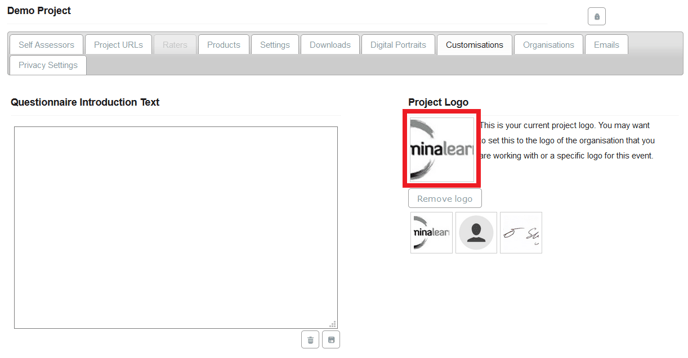
- Om het projectlogo te verwijderen, selecteer je Logo verwijderen. Elke eerder geselecteerde afbeelding wordt niet langer gebruikt als projectlogo. De afbeelding wordt nog steeds opgeslagen in je Mediagalerij voor het geval je deze later opnieuw nodig hebt.
- Je hebt nu een afbeelding geselecteerd als je projectlogo, die zal worden gebruikt in nieuwe Profielschetsen die in de toekomst van dit project worden gegenereerd.
Om het nieuwe logo op bestaande Profielschetsen in je project toe te passen, moet je de Profielschetsen opnieuw genereren door deze stappen te volgen.
Hoe je een projectspecifiek bedrijfslogo, persoonlijke foto en handtekening kunt toevoegen, wijzigen of verwijderen
Je bedrijfslogo, persoonlijke foto en handtekening worden standaard in al je projecten gebruikt.
In deze stappen wordt uitgelegd hoe je een aangepaste afbeelding in een specifiek project kunt instellen om de standaardafbeeldingen te overschrijven.
- Ga naar je Practitioner Profile-dashboard (klik hier voor volledige instructies).
- Selecteer Beheer Projecten in het menu aan de linkerkant of het hoofdscherm.

- Selecteer je project uit de lijst.
- Selecteer het tabblad Aanpassingen.
- Scroll naar beneden naar het gedeelte Algemene afbeeldingen negeren waar het bedrijfslogo, de persoonlijke foto en de handtekening van de arts worden vermeld.
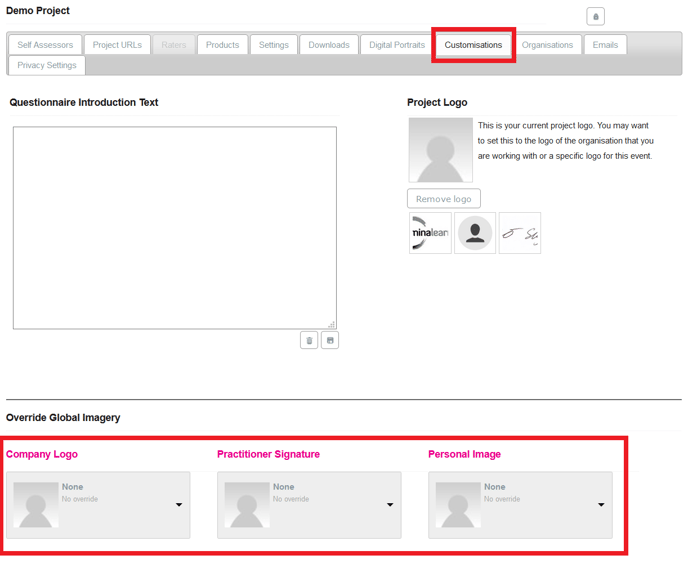
- Klik op de pijl-omlaag onder het relevante afbeeldingstype. Er wordt een vervolgkeuzemenu geopend. Selecteer de relevante aangepaste afbeelding uit de lijst.
Als je een nieuwe afbeelding moet uploaden, voeg dan een nieuwe afbeelding toe aan je Mediagalerij door hier te klikken en stap 1-4 te volgen. Eenmaal geüpload, keer je hier terug, selecteer je de afbeelding en ga je verder met de volgende stap.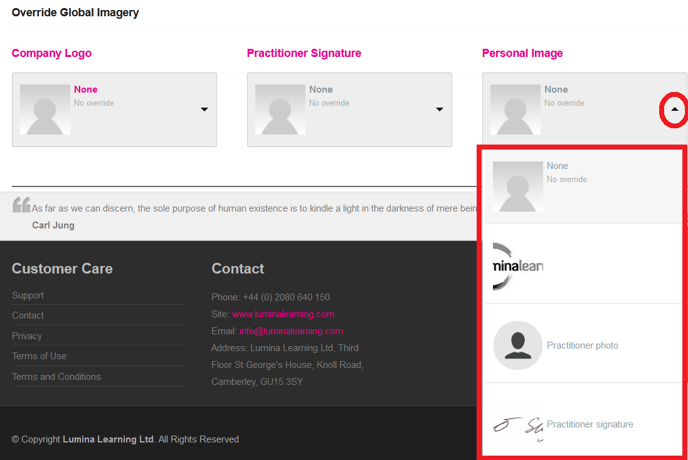
- Als u de aangepaste afbeelding wilt verwijderen, selecteert u Geen overschrijving. Uw project keert terug naar het gebruik van de standaardafbeeldingen die u voor uw Practitioner-profiel hebt geconfigureerd. (Om je standaardafbeeldingen te wijzigen, klik hier).
- Je hebt nu je project aangepast met je afbeeldingen, die zullen worden gebruikt in nieuwe Profielschetsen die in de toekomst worden gegenereerd.
Om de nieuwe afbeeldingen toe te passen op bestaande Profielschetsen in uw project, moet u de portretten opnieuw genereren door deze stappen te volgen.
Hoe verwijder ik een afbeelding uit mijn account?
- Bezoek de Lumina Services en meld je aan.
- Selecteer je knop Practitionerprofiel.
- Selecteer Afbeeldingen in het linkermenu.
- Je mediagalerij wordt aan de rechterkant weergegeven.
- Beweeg over een afbeelding en selecteer het prullenbak-/prullenbakpictogram.
Nadat je een afbeelding hebt verwijderd, moet je deze ook verwijderen van alle Practitioner-afbeeldingen die aan de linkerkant van de pagina zijn geconfigureerd. Beweeg over de afbeelding en klik op het prullenbak-/prullenbakpictogram.